Veți continua să auziți despre Twitter Media Studio în timpul călătoriei dvs. pentru a afla cât mai multe despre această platformă. Deoarece nu sunteți sigur ce este, decideți să-l căutați și să ajungeți aici. Acest explicator aprofundat vă oferă toate informațiile despre acest instrument incredibil și caracteristicile sale.
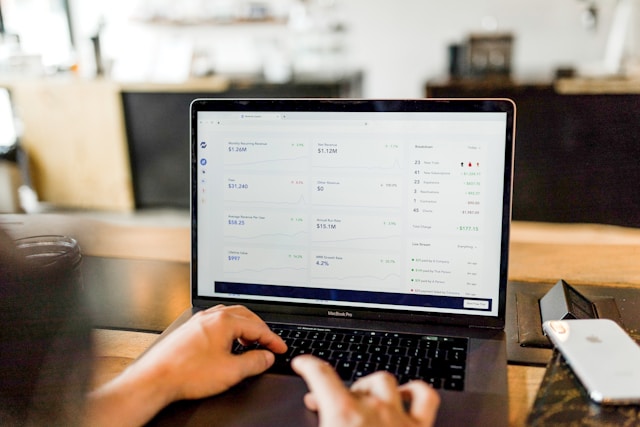
Cuprins
Ce este Twitter Media Studio?
Twitter Media Studio este tabloul de bord al platformei de socializare pentru gestionarea fișierelor multimedia dintr-un singur loc. Ajută la organizarea fișierelor media, la analizarea performanței acestora prin analize și la generarea de bani din multimedia pe Twitter, acum X. Cu alte cuvinte, este un hub pentru accesarea videoclipurilor, imaginilor, fluxurilor live și GIF-urilor.
Gigantul social media a lansat acest serviciu în august 2016 pentru a face viața mai ușoară creatorilor de pe platforma sa. În timpul lansării, a fost disponibil doar pentru o mână de parteneri. Utilizatorii trebuiau să completeze un formular pentru a avea acces la acest instrument.
În 2017, X l-a pus la dispoziția tuturor. Cu toate acestea, trebuie să aveți un cont Twitter Ads pentru a utiliza acest tablou de bord.
Cum să accesați Media Studio Twitter: Lista cerințelor de îndeplinit
Cum să accesați studioul media Twitter pentru a vedea despre ce este vorba despre acest instrument? Pentru a utiliza acest serviciu și toate caracteristicile sale, trebuie să deveniți abonat X Premium sau Premium+. Acesta este serviciul de abonament Twitter, care oferă acces la funcții exclusive pe această platformă.
După abonare, trebuie să așteptați ca gigantul social media să vă verifice profilul. În această perioadă, platforma verifică următoarele informații:
- Contul tău este conectat la un număr de telefon verificat?
- Profilul tău prezintă semne de comportament înșelător sau se implică în activități asemănătoare spamului?
- V-ați folosit contul în mod activ în ultimele 30 de zile?
- Lipsește ceva din pagina ta de profil, cum ar fi fotografia de profil sau handle-ul?
Dacă îndepliniți cerințele de mai sus, Twitter vă verifică profilul și vă oferă o bifă albastră. Acest lucru vă oferă, de asemenea, acces la Media Studio al platformei.

Unde este Twitter Media Studio?
Unde este Twitter Media Studio acum că platforma ți-a verificat profilul? Există două modalități de a accesa acest tablou de bord pe dispozitivul dvs.:
Metoda 1:
- Accesați pagina de pornire Twitter într-un browser desktop și faceți clic stânga pe Mai multe în panoul de navigare rapidă. Acesta este meniul din partea stângă a ecranului.
- Deschideți Media Studio din meniu.
Metoda 2:
- Accesați ads.x.com sau ads.twitter.com într-o filă nouă din browserul desktop.
- Dacă deschideți această pagină pentru prima dată, trebuie să vă configurați contul X Ads. Aceasta implică selectarea țării și a fusului orar.
- O fereastră pop-up din Managerul de reclame Twitter îți solicită să selectezi tipul campaniei. Din opțiunile disponibile, faceți clic pe Simplu.
- Deschideți fila Materiale publicitare din panoul de navigare de sus.
- Faceți clic pe Media pentru a accesa tabloul de bord Media Studio . Ecranul implicit este Biblioteca, care conține toate fișierele multimedia.
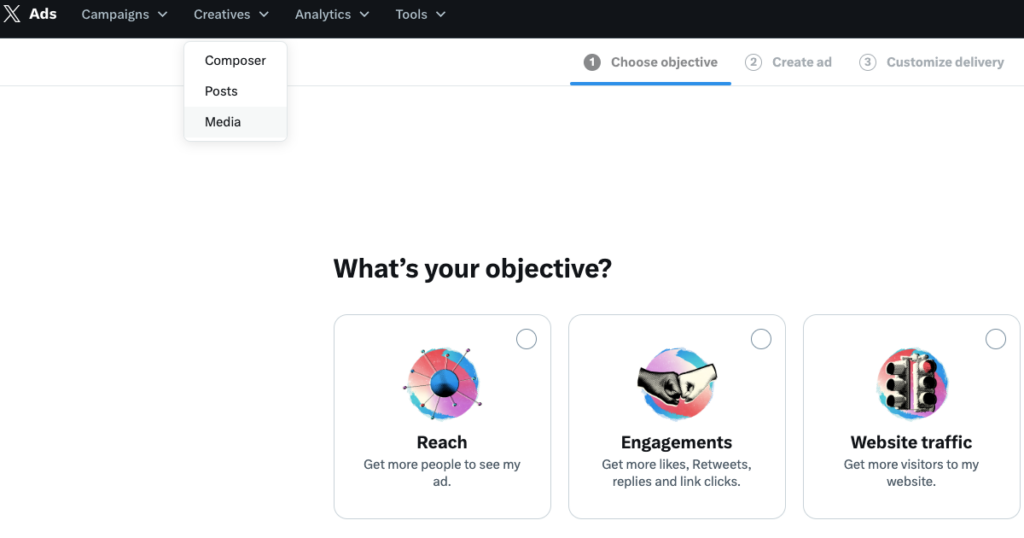
Cum se utilizează Twitter Media Studio: 5 caracteristici cheie despre care trebuie să știți
După ce cunoașteți locația tabloului de bord multimedia, următorul pas este să aflați cum să utilizați Twitter Media Studio. Trebuie să știți despre aceste cinci caracteristici cheie pentru a profita la maximum de acest instrument.
1. Adăugați mai mulți utilizatori la X Media Studio
Când utilizați X Media Studio pentru prima dată, platforma vă face administrator. Acest lucru vă oferă acces complet la fiecare secțiune a tabloului de bord. De asemenea, puteți adăuga alți utilizatori cu permisiuni diferite, cum ar fi:
- Contribuitor: Orice persoană cu permisiuni la nivel de colaborator poate utiliza aproape orice caracteristică din Media Studio. Nu pot modifica setarea de generare de bani și nici nu pot adăuga sau elimina alți utilizatori.
- Editor: Un editor poate posta sau programa tweeturi din contul adăugat. Cu toate acestea, nu au acces la alte funcții. Aceștia pot utiliza LiveCut pentru a vizualiza videoclipurile din contul lor.
- Analist: În calitate de analist, utilizatorul poate accesa secțiunea Analytics din Media Studio. Acest lucru le permite să consulte filele Bibliotecă, Producător și LiveCut pentru postări și analize.
- Încărcător: După cum sugerează și numele, încărcătorul poate gestiona fișierele multimedia de pe acest tablou de bord. Aceștia pot adăuga și edita fișiere media în bibliotecă, pot programa sau opri emisiunile și pot edita clipuri și metadatele acestora. Cu toate acestea, nu pot posta nimic cu acest nivel de permisiune.
2. Încărcați și gestionați videoclipurile, imaginile și GIF-urile
Principalul motiv pentru care oamenii folosesc Media Studio este pentru a-și gestiona fișierele multimedia. În acest tablou de bord, puteți:
- Încarcă GIF-urile, clipurile video și fotografiile pentru a le adăuga la postările tale.
- Editați metadatele pentru fișierele multimedia, cum ar fi adăugarea de titluri, descrieri și text cu îndemn.
- Selectați imagini în miniatură pentru toate videoclipurile pe care le încărcați înainte de a le publica.
- Include subtitrări, astfel încât utilizatorii să-ți poată urmări conținutul video, chiar și atunci când îl vizionează pe modul mut.
- Alegeți regiunile în care vă puteți accesa conținutul video.
- Atașați orice fișier multimedia la tweet-ul dvs. și publicați-le.
3. Generați bani din videoclipurile dvs. Twitter
X oferă două modalități de a câștiga din conținutul dvs. video pe platformă. Prima opțiune este Amplify Pre-Roll, care rulează reclame înainte de a vă afișa videoclipurile. Acesta este cel mai simplu mod de a genera venituri din fișierele multimedia.
A doua opțiune este Amplificați sponsorizările, unde puteți avea sponsorizări individuale cu diverse mărci. Pentru a vedea datele privind încasările, accesează secțiunea Venituri din fila Generare de bani din panoul de navigare din partea de sus.
4. Obțineți informații mai profunde pentru conținutul dvs. video
Tabloul de bord Media Studio vă arată analizele pentru conținutul video. Puteți vedea următoarele valori pentru fiecare fișier multimedia:
- Rata de retenție pe tot parcursul videoclipului
- Număr de vizualizări
- Cât timp au petrecut utilizatorii vizionându-ți clipul video
- Procentajul de utilizatori care au vizionat întregul videoclip
- De câte ori au interacționat utilizatorii cu butonul de apel la acțiune
- Vizualizări organice și promovate
- Țările spectatorilor
- Platforma, adică Android, web sau iOS, utilizată de vizualizator
5. Atașați fișiere media și publicați-le
Puteți alege ce fișiere multimedia să includeți în tweet-urile dvs. Lângă fiecare videoclip, există un buton de publicare - o pictogramă cu o pană și un simbol plus. Acest lucru vă permite să creați copia pentru post și să o programați, dacă este necesar.
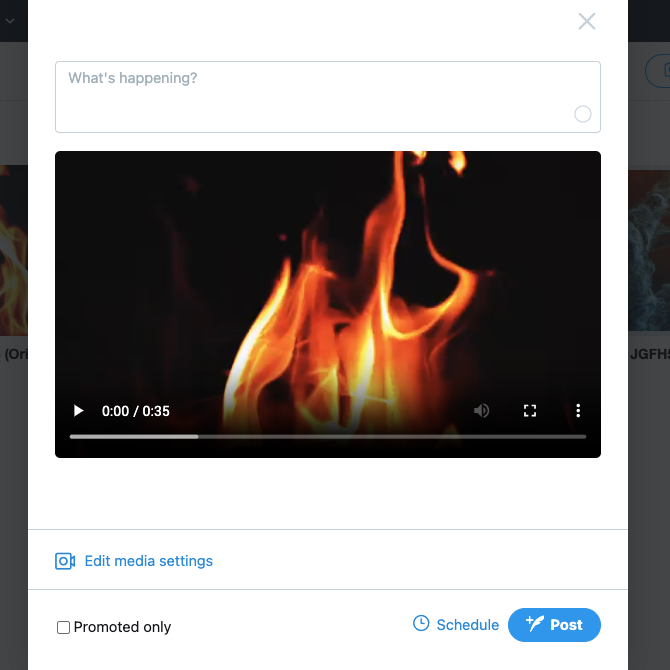
Eliminați postările pe care le-ați publicat prin Media Studio cu TweetDelete
Tabloul de bord Media Studio al X vă păstrează fișierele multimedia într-un singur loc pentru acces ușor. Utilizați-l dacă doriți să publicați conținut video în mod regulat. Este simplu să le atașați la postările dvs. și să le monitorizați performanța.
Ați publicat accidental anumite fișiere video mult mai devreme decât vă așteptați? Ce se întâmplă dacă ați programat și postat mai multe tweet-uri la date greșite? Cu funcția de ștergere de bază a Twitter, este posibilă eliminarea unei mâini de postări. Orice mai mult și întregul proces devine greoi.
Cu TweetDelete, nu trebuie să vă faceți griji cu privire la câte postări cu videoclipuri trebuie să ștergeți. Acest lucru este posibil datorită funcției de ștergere în masă a tweet-urilor, care elimină rapid orice număr de tweet-uri.
Dacă utilizați sarcina de ștergere automată, TweetDelete va rula în fundal, ștergând periodic postările cu videoclipuri. Puteți viza rapid aceste postări incluzând fraze comune, intervale de date și hashtaguri.
Filtrul său special localizează tweet-urile video. Cu Twitter Media Studio, ai combinația perfectă pentru a-ți gestiona profilul X ca un profesionist.
Aveți control asupra postărilor dvs. Twitter devenind un utilizator TweetDelete astăzi!










